이번에 7.3 으로 ER Win Version UP 했숨다~! 그거에 맞춰서 DB Oracle 에는 테이블에 Comment 컬럼이 있어요.
토드에서 테이블명 입력 후 F4 키를 누르시면 Table Description 을 볼 수 있습니다

이제 저녀석을 Reverse 해서 저 Comment 값을 Logical 로 변경하는 ER Win 작업을 해 보겠습니다.
* Reverse Engineer 를 사용하여 DB 내용 값을 긁어오기
1. Tools - Reverse Engineer.. 를 선택합니다.

2. 어떤 타입의 DB 내용과 Logical 도 함께 긁어올 것인지 Physical 만 긁어 올 것인지 선택합니다.
전 Oracle 10g 이므로 Oracle 을 선택 하였습니다 ^^
Next 를 누릅니다.

3. Option 을 선택 합니다.
전, 선택된 사용자만 가져올 것이기 떄문에 Owners 를 선택하여 사용자 스키마 명을 써 주었습니다
Infra 탭에서는 Primary Key(주키) 값 과 Relations (관계) 를 함께 보여줄 것이기 떄문에 체크 합니다.
Physical 및 Logical 의 이름은 모두 대문자로 볼 것 이기 떄문에 UPPER 를 선택하였습니다.
설정이 끝나면 Next 누릅니다.

4. Oracle Connection 화면 창이 뜨네요.
Database : Oracle 10g/11g (오라클 10g 이므로..)
Authentication : Database Authentication ( 디비 사용자 할꺼임 -0-)
User Name : 사용자 명
Password : 패스워드
Connection String : SID 명(자기 로컬일 경우)을 써 줍니다.
외부 데이터로 붙을 때에는 Connection String : nerv.kr/xe 이런식으로 써 줍니다.
< 이전 ERWin 4.1 버전에는 ip 주소 까지 써주었는데... 이번 7버전은 없네요 -_-;;;
tns.ora 파일에서 설정해 준 값으로 가나 봅니다..>
설정이 끝나면 Connect 를 누릅니다.

5. Reverse Engineer 의 상태 값이 뜨네요... 막~ 읽힐꺼예요.. 조금 시간적 여유를 가지세요! ^-^

6. 중간 중간 물어봅니다. 아까 Infra 탭에서 Primary Key 와 Relation 에 대한걸 물어보네요... Yes 를 누릅니다.

7. 쨔-잔~!! ERD 가 뽑아져 나왔네요! ^-^

자, 바로 이어서 Logical 을 Comment 로 바꾸는거 나갑니다~! ^-^
* ERD Comment 를 Logical 로 변경하기
8. Logical 로 변경할 테이블을 선택 합니다.
(선택하면 아래처럼 빨간 네모 박스처럼 선택된 테이블은 윗대가리가 까맣네요! ^-^)
전체 선택 할꺼면 Ctrl + A
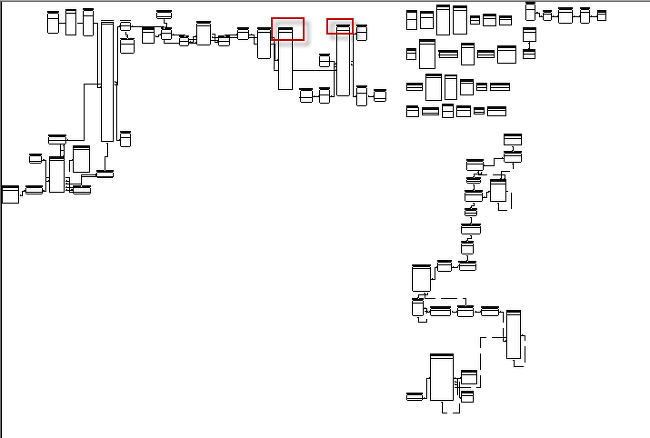
9. 다음엔 무슨작업을 할꺼냐면... 중요!!!!!!!!
Logical 변경 값에 따라 Physical 값도 같이 변경 되기 때문에 둘을 분리 하는 작업입니다.
위에서 테이블을 선택 한 다음 마우스 오른쪽을 누른 후 Harden Physical Names 를 선택합니다.
그럼 Logical 이름과 Physical 이름이 따로 가게 됩니다 ^^
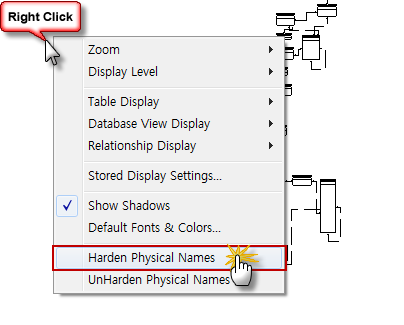
상태 창에 다음과 같은 Action 이 쭈욱~ 떨어지게 됩니다 ^^

10. 뭐가 변경되었는지 궁금하신지 보여 드리겠습니다.
Model - Columns.. 를 선택합니다.
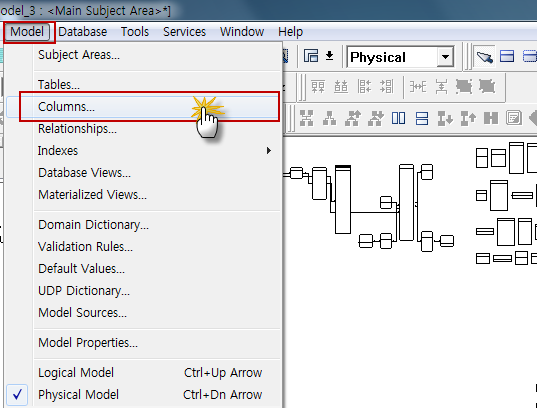
11. Rename 을 선택합니다.
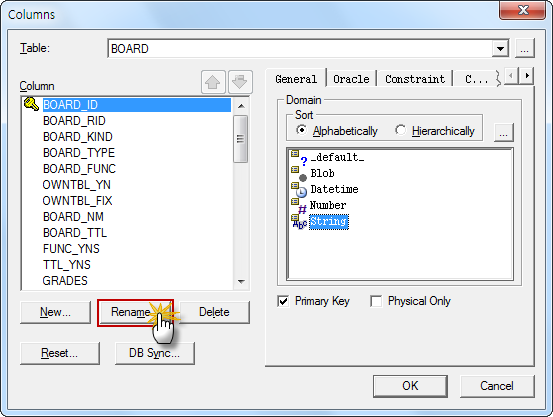
12. Harden Physical Names 을 선택 하기 이전에는 다음과 같이 Attrivute* 이렇게 " * " 표시 모양이 있는데 Harden Physical Names 을 선택한 후에는 " * " 표시가 없습니다 ^^
변경전 >>
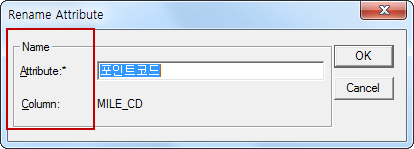
변경후>>
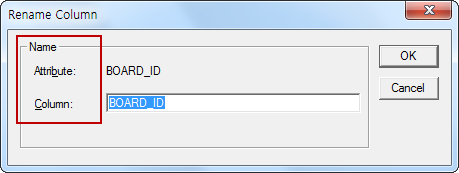
13. Physical 을 Logical 로 변경 합니다 (단축기는 Ctrl + Up & Down)
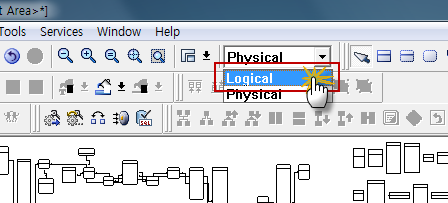
14. Model - Domain Dictionary .. 를 선택합니다.
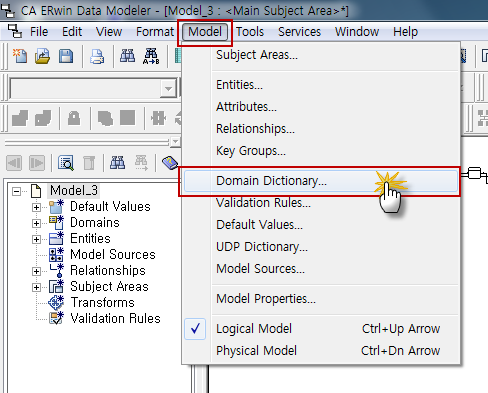
15.
Edit Mode : LogicalName Inherited by Attribute:* : %ColumnComment 로 설정 합니다.
물리 테이블에 comment가 없는 경우 영문컬럼명 사용
Name Inherited by Attribute:* :
%if(%>(%Len(%ColumnComment),0)){%ColumnComment}%ELSE{%ColName}
로 설정 합니다.
Name Inherited by Attrbute 의 값은 Macro Toolbox 를 누르면 선택이 가능합니다.
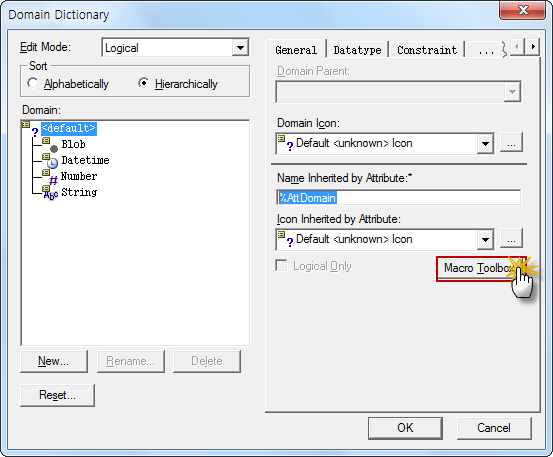
Attribute Macro 에 보면,
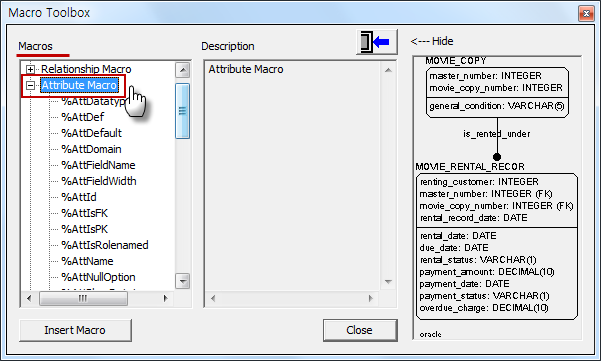
%ColumnComment 를 선택 한 후 Insert Macro 한 후 Close 합니다.
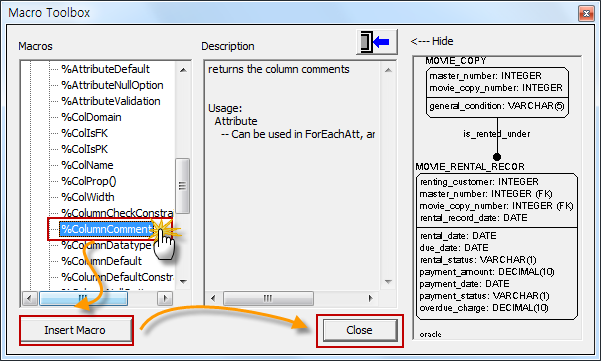
16. 다음과 같이 %ColumnComment 만을 남겨두고 %AttDomain 이 남아 있다면 지우고 OK 를 누릅니다. ^^
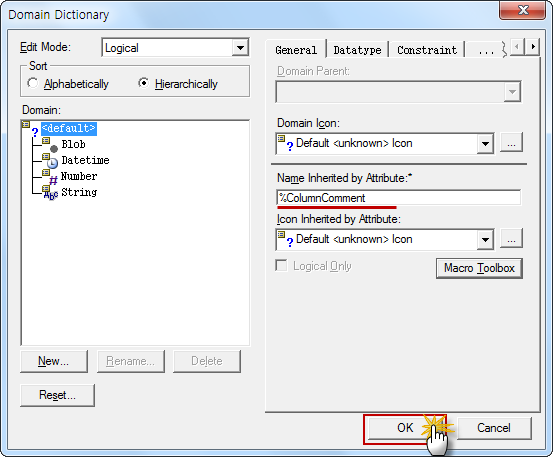
17. Model - Attributes.. 를 선택 합니다. (계속 Logical 모드임)
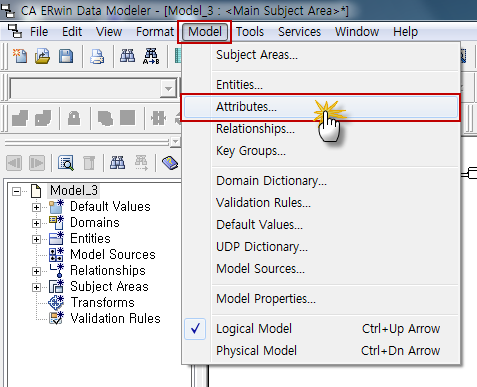
18. 메시지가 뜨네요~! ^^ 확인을 누릅니다.
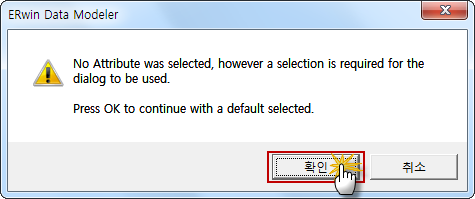
19. Reset 을 누릅니다.
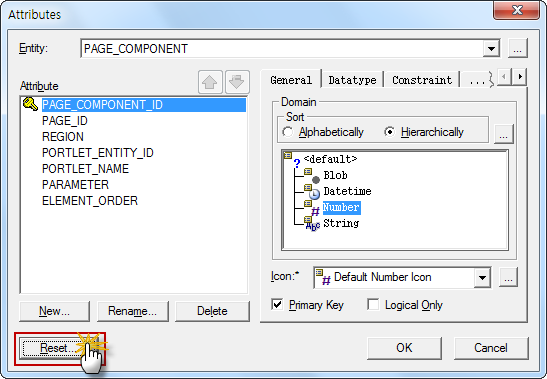
20.
Resetting Attribute : Reset all attributes in model (ERD 전체 변경)
Select Properties to Reset : Name
을 선택 한 후 OK 를 누릅니다.
Only attribute PAGE_COMPONENT_ID 라고 되어 있는건
: (해당 컬럼 값의 속성만 변경 - PAGE_COMPONENT_ID 컬럼 )
All attribute of entity PAGE_COMPONENT 라고 되어 있는건
: (해당 테이블에 속해있는 속성만 변경 - PAGE_COMPONENT 테이블)
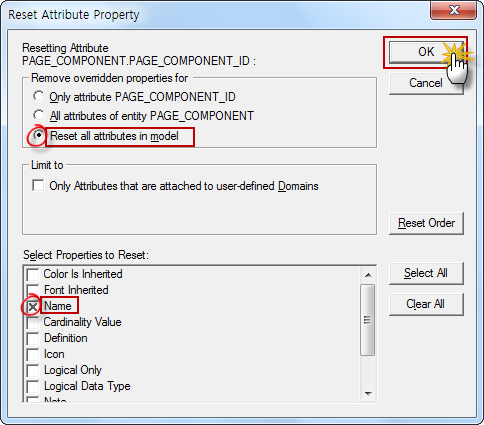
21. 테이블 내에서 중복되는 이름(Comment) 에 대해서 나옵니다.
이때 Help 는 누르면 자세한 도움말을 볼 수 있습니다. (Ok, cancle, rename 에 관하여 영문 설명이 나옵니다)
(중복 안되게 변경해 주면 됩니다)
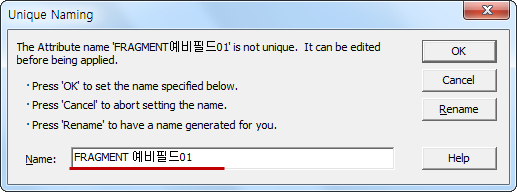
22. 이름으로 변경 된 화면을 감상 하실수 있습니다 ^-^ OK 를 눌러주세요!
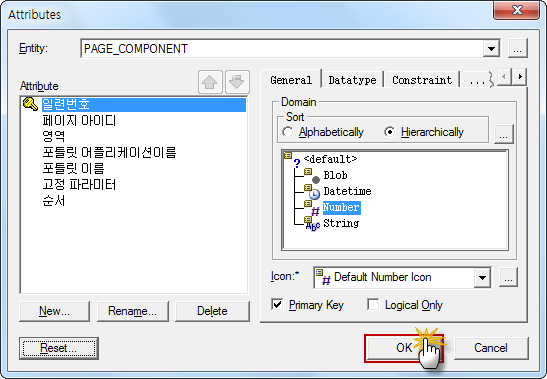
23. Logical 일때의 모습입니다.
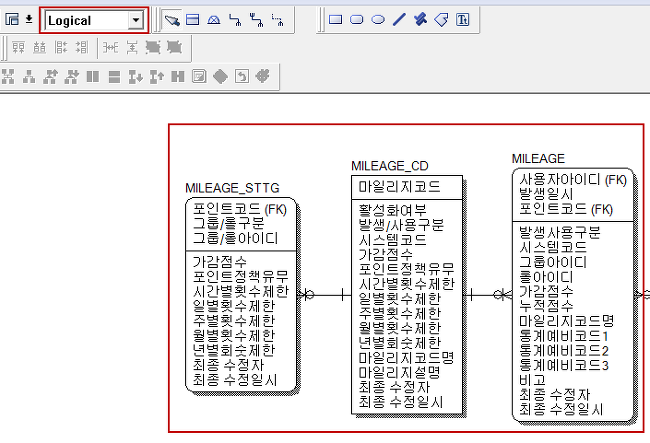
24. Physical 일때의 모습입니다.
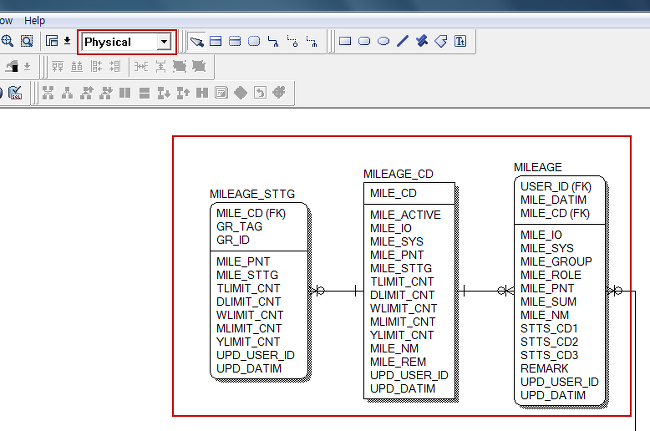
혹, 테이블 명도 Comment 로 변경되는걸아시는분은 댓글 남겨 주세요~! ^_^
Comment 로 변경 안되더라도, 생 작업으로 변경 해 보도록 하겠습니다.
25. Model - Attribute 를 선택합니다.
Entity 에 변경할 테이블을 선택 한 후 Entity 이름 옆의 .... 를 누릅니다.
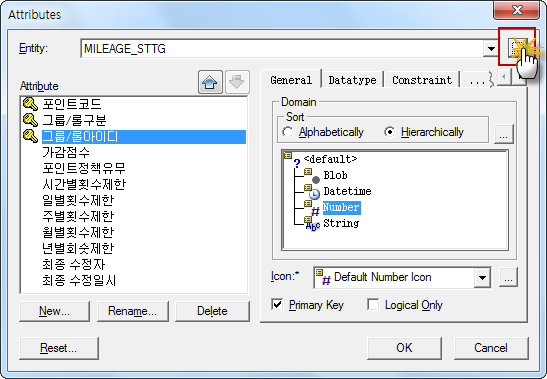
26. Name 이 있죠?!
저 Name 을 한글로 변경 한 후 OK 누르시면 됩니다 ^-^
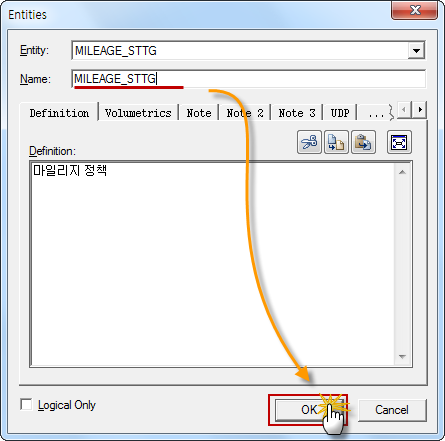
'유틸' 카테고리의 다른 글
| DBeaver Community Edition Cassandra 접속 Cassandra JDBC Driver 설정 (0) | 2024.11.05 |
|---|---|
| ERwin 모델 쿼리 조회 (0) | 2023.03.09 |
| log4j 스캐너 - url이용해서 스캔 (0) | 2022.02.09 |
| JDBC 드라이버 모음 - 알티베이스, 큐브리드 (0) | 2022.02.08 |
| 윈도우 환경 소나큐브(Sonarqube) sonar-scanner 설치 (0) | 2022.01.25 |